[Notebook] แนะนำ - แป้นพิมพ์และทัชแพด ASUS ErgoSense Bluetooth (UX9702)
keyboard และทัชแพด ASUS ErgoSense Bluetooth ขนาด 5.5 มม. ที่บางเฉียบช่วยให้คุณพิมพ์ได้อย่างสะดวกสบายและเพิ่มความแม่นยำในการพิมพ์
ทัชแพดเรียบลื่นเพื่อความรู้สึกอ่อนโยน การเคลือบพิเศษบนทัชแพดของเราเป็นแบบกันน้ำ high water contact angle (AF) เราใช้การเคลือบป้องกันรอยนิ้วมือแบบ PVD ระดับไฮเอนด์ที่ทนทานต่อการเสียดสีและเหงื่อได้ดีเยี่ยม คุณสามารถจับภาพหน้าจอ เปิดใช้งานเว็บแคม หรือเข้าถึงแอพ MyASUS ผ่านปุ่มฟังก์ชั่น สลับการพิมพ์ระหว่างอุปกรณ์สองเครื่องด้วย keyboard เดียวกันเพื่อปรับปรุงประสบการณ์การทำงานหลายอย่างพร้อมกัน
keyboardและทัชแพด ASUS ErgoSense Bluetooth มีเฉพาะใน UX9702 ไม่จำหน่ายแยก.
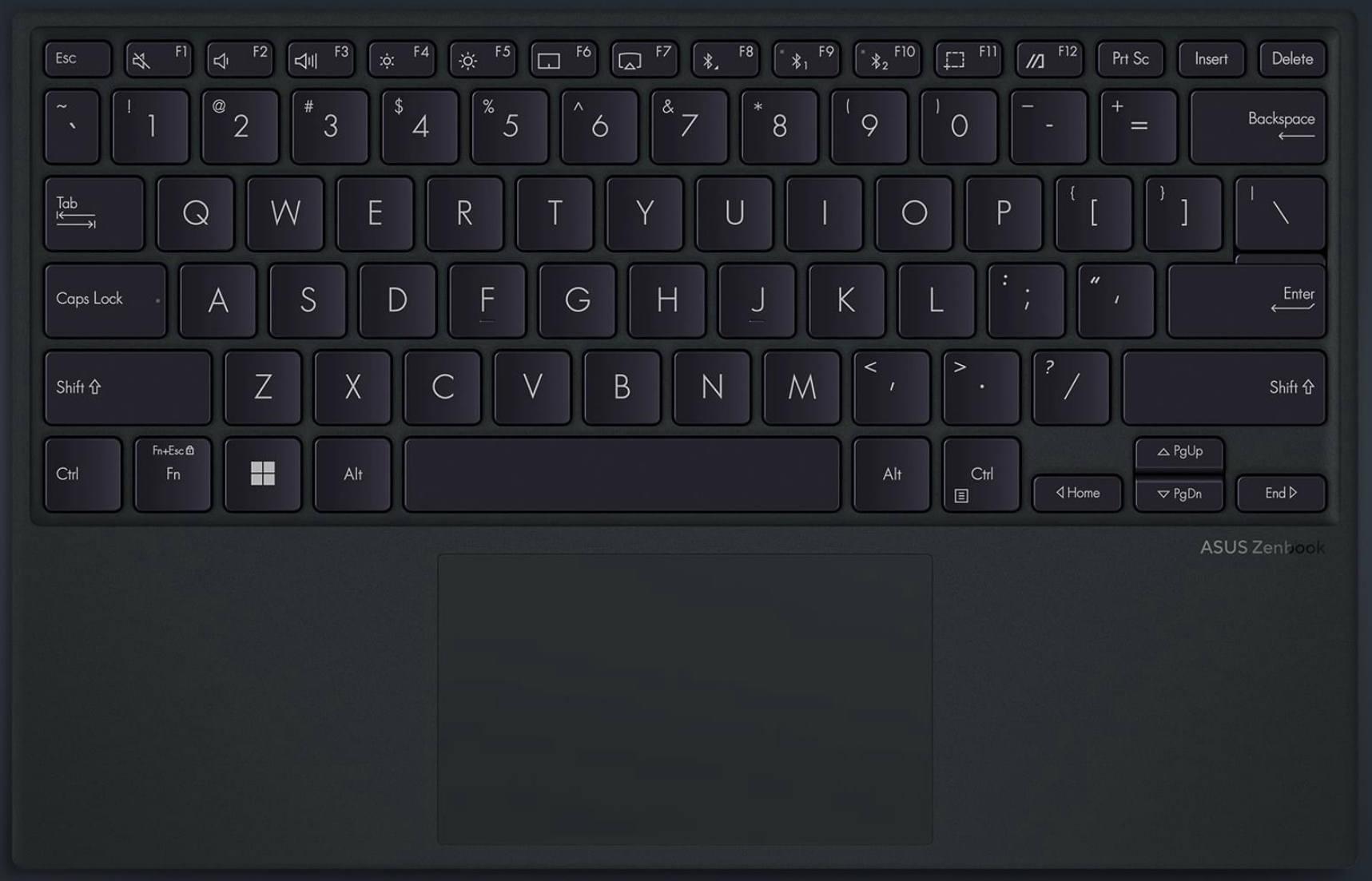
เชื่อมต่อ UX9702 เข้ากับ keyboard Bluetooth
1. เปิด Settings ของ UX9702 และไปที่ [Bluetooth & other devices] เพื่อ enable ฟังก์ชัน [Bluetooth]
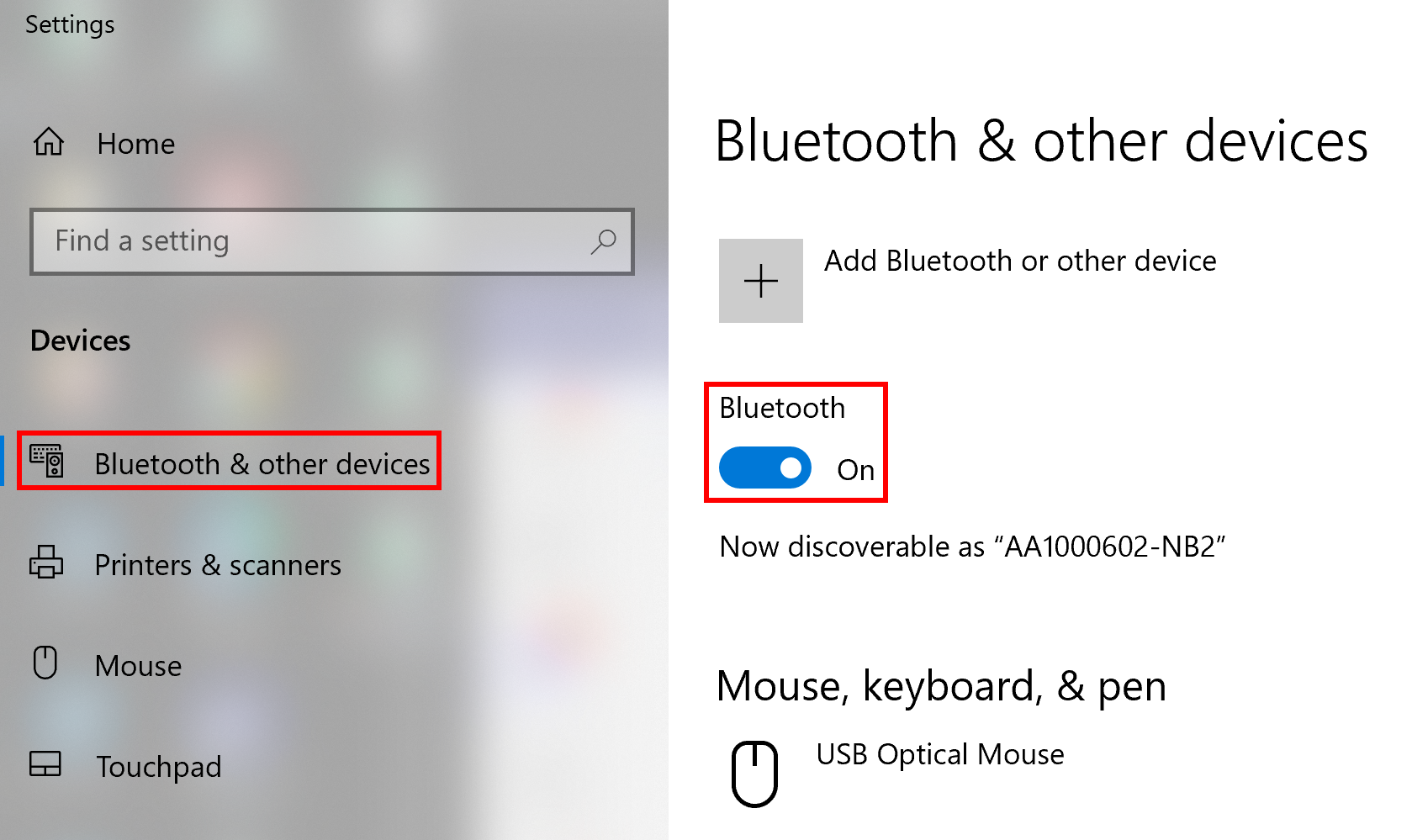
2. เปิด keyboard ASUS ErgoSense Bluetooth และ กด F9 ค้างไว้ ในขณะนี้ คอมพิวเตอร์จะตรวจหา keyboard Bluetooth โดยอัตโนมัติ ดังที่แสดงในหน้าต่างป๊อปอัปรูปต่อไปนี้ จากนั้นคลิก Connect
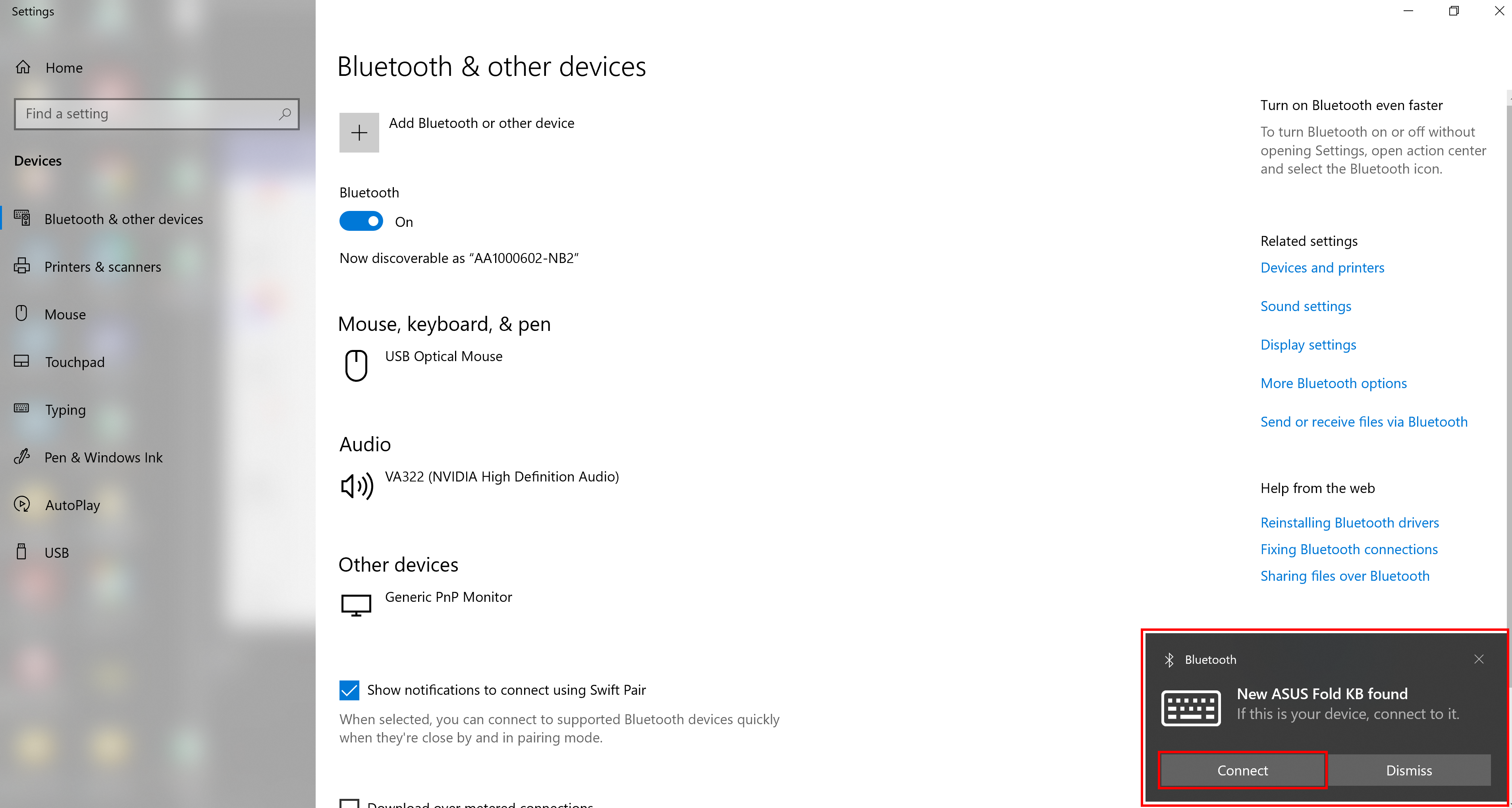
3. [Enter the pin below]: คุณต้องป้อนหมายเลข [Pin] บน keyboard Bluetooth แล้วกด Enter
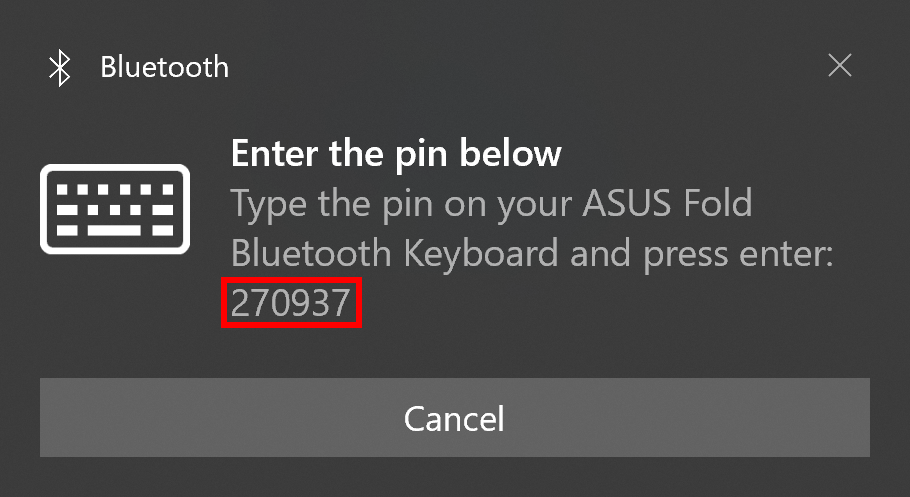
4. จับคู่คีย์บอร์ด Bluetooth สำเร็จ
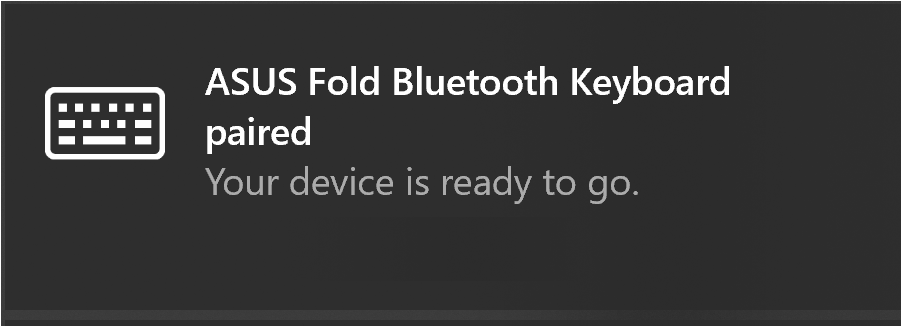
Q&A
Q1: ฉันจะเชื่อมต่อกับคอมพิวเตอร์เครื่องอื่นได้อย่างไร?
A1: ขั้นตอนเหมือนกับด้านบน และความแตกต่างคือคุณต้องกด F10 ค้างไว้
Q2: จะสลับ keyboard Bluetooth ระหว่างพีซีสองเครื่องได้อย่างไร?
A2: กด F9 หรือ F10 บนแป้นพิมพ์เพื่อสลับคอมพิวเตอร์เครื่องอื่นโดยใช้ keyboard Bluetooth
Q3: ฉันจะจัดการ keyboard Bluetooth ของฉันได้อย่างไร?
A3: กด F8 บนแป้นพิมพ์เพื่อเปิดหน้าการจัดการ Bluetooth บนคอมพิวเตอร์ของคุณ และคุณสามารถตั้งค่าฟังก์ชันของ keyboard Bluetooth ได้
Q4: พอร์ต Type-C บน keyboard Bluetooth รองรับการถ่ายโอนไฟล์ด้วยหรือไม่?
A4: พอร์ต Type-C บน keyboard Bluetooth รองรับการชาร์จเท่านั้น
Q5: ไฟแสดงสถานะบน keyboard Bluetooth มีความหมายพิเศษหรือไม่?
A5: ไฟแสดงสถานะบน keyboard Bluetooth มีความหมายดังต่อไปนี้
เมื่อคุณกด F9 หรือ F10 ค้างไว้เพื่อจับคู่อุปกรณ์:
- กะพริบเร็ว -> รอการจับคู่
- ติดค้าง (เป็นเวลา 5 วินาที) - > จับคู่แล้ว
- กะพริบช้าๆ (เป็นเวลา 5 วินาที) - > ไม่มีการจับคู่
เมื่อคุณกด F9 หรือ F10 เพื่อเปลี่ยนไปใช้คอมพิวเตอร์เครื่องอื่น:
- กระพริบช้า -> ในการเชื่อมต่อกับคอมพิวเตอร์
- กะพริบช้าๆ (เป็นเวลา 5 วินาที) - > ไม่พบคอมพิวเตอร์ที่จะเชื่อมต่อ
- ติดค้าง (เป็นเวลา 5 วินาที) - > จับคู่
- กะพริบเร็ว (เป็นเวลา 10 วินาที) - > ไม่มีคอมพิวเตอร์ที่จับคู่ (เริ่มจับคู่คอมพิวเตอร์โดยอัตโนมัติ)
Q6: ถ้าจะหาข้อมูลเพิ่มเติมเกี่ยวกับคีย์บอร์ด Bluetooth สามารถหาได้จากที่ใดได้บ้าง?
A6: คุณสามารถไปที่ ASUS website เพื่อค้นหา UX9702 จากนั้นดาวน์โหลดไฟล์คู่มืออิเล็กทรอนิกส์ของ UX9702 เพื่อดูคำแนะนำเพิ่มเติม
Q7: อุปกรณ์ใดบ้างที่รองรับคีย์บอร์ด Bluetooth และทัชแพด?
A7: keyboard Bluetooth และทัชแพดรองรับอุปกรณ์คอมพิวเตอร์ที่ไม่ใช่ ASUS แต่อาจมีปัญหาด้านการทำงาน รายการสนับสนุนมีดังต่อไปนี้:




